Სარჩევი
შესანიშნავი დღე შეიძლება მოიცავდეს ან კარგი წიგნის კითხვას ან შესანიშნავი ფილმის სიამოვნებას ყავის ფინჯანთან ერთად. Netflix-მდე ეს ნიშნავდა უჭირს MP4 ფაილის პოვნას და ჩამოტვირთვას, რომ ფილმს უყუროთ QuickTime Player-ის გამოყენებით.
რა მოხდება, თუ MP4 ვიდეო არ გაიხსნება QuickTime-ის მიერ? კარგად. , საკითხი დროდადრო ხდება. ამ სტატიაში ჩვენ ვაპირებთ გაჩვენოთ როგორ გამოვასწოროთ ეს.
ძირითადად, MP4 არის მულტიმედიური ფაილის ფორმატი, რომელიც ჩვეულებრივ გამოიყენება ფილმებისა და ვიდეოკლიპების შესანახად. MP4 ფაილის გაშვება შესაძლებელია მხოლოდ გარკვეული აპლიკაციების საშუალებით. Mac-ზე MP4 ფაილების დაკვრისთვის ერთ-ერთი ყველაზე გავრცელებული აპლიკაცია არის QuickTime. Apple-ს აქვს დეტალური სახელმძღვანელო ამ პლეერის გამოყენების შესახებ.

QuickTime არ უკრავს MP4-ს?
სამწუხაროდ, MacOS-ისთვის ჩაშენებულმა ვიდეო პლეერმა, QuickTime-მა, შეიძლება დაგჭირდეთ! მიუხედავად იმისა, რომ QuickTime მუშაობს მრავალი სახის აუდიო და ვიდეო ფორმატებთან, არის გარკვეული MP4 ვიდეოები, რომლებიც შეიძლება არ იყოს ამოცნობილი QuickTime-ის მიერ. ეს ხშირად იმიტომ ხდება, რომ თქვენი MP4 არის უფრო ძველი ან სპეციალიზებული ვიდეო ფორმატით, რომელსაც Quicktime არ უჭერს მხარს.
როგორ ვუკრათ MP4 Mac-ზე Quicktime-ის გარეშე?
ქვემოთ ორ მეთოდს ვიზიარებ. თუ ისინი მაინც არ მუშაობენ, წაიკითხეთ ჩვენი საუკეთესო Mac ვიდეო პლეერის სახელმძღვანელო მეტი ვარიანტებისთვის.
მეთოდი 1: გამოიყენეთ მესამე მხარის MP4 ვიდეო პლეერი
კარგი მესამე მხარის მე გირჩევ პლეერი არის Elmedia . არის უფასო ვერსია და პროვერსია ხელმისაწვდომია. თუმცა, უფასო მომხმარებლებს შეუძლიათ მხოლოდ ვიდეოს ყურება და სხვა ბრაუზერებზე გადასვლა. ფასიან მომხმარებლებს აქვთ წვდომა დაკვრის გაუმჯობესებებზე და შეუძლიათ ვიდეოს შენახვა Youtube-დან.

ალტერნატიულად, თუ Setapp-ის გამოწერა გაქვთ, შეგიძლიათ მიიღოთ ის იქიდან დამატებითი საფასურის გარეშე.

ნაბიჯი 1: ჩამოტვირთეთ Elmedia და მიჰყევით ინსტრუქციას ამ ვიდეო დამკვრელის აპის დასაინსტალირებლად.

ნაბიჯი 2: გაუშვით აპლიკაცია, შემდეგ დააწკაპუნეთ ფაილი და გახსნა.
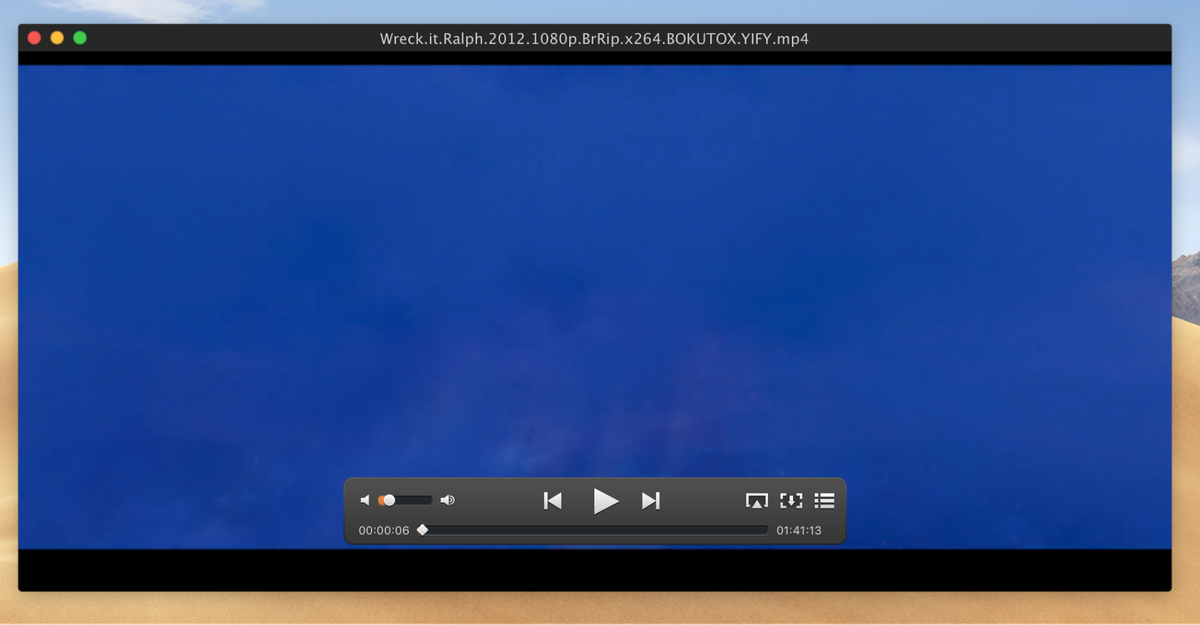
ნაბიჯი 3: აირჩიეთ MP4 ფაილი, რომელიც გადმოწერეთ. თქვენი ფილმი დაიწყებს თამაშს. თქვენ მხოლოდ უნდა დაჯდეთ, დაისვენოთ და ისიამოვნოთ!
მეთოდი 2: გადააკეთეთ MP4 დაკვრადად ფორმატად
ალტერნატიულად, შეგიძლიათ დააკონვერტიროთ თქვენი ფაილი დასაკრავად ფორმატში, რომელსაც Quicktime აუცილებლად აღიარებს. ამის შესანიშნავი ვარიანტია Wondershare UniConverter . მიუხედავად იმისა, რომ ეს არის ფასიანი აპლიკაცია, თქვენთვის ხელმისაწვდომია უფასო საცდელი ვერსია, რათა შეამოწმოთ არის თუ არა ის თქვენთვის შესაფერისი.
ნაბიჯი 1: ჩამოტვირთეთ ეს პროგრამა და დააინსტალირეთ იგი თქვენს Mac-ზე.

თუ ფიქრობთ, რომ უფრო ხშირად დაგჭირდებათ, ვიდრე შემთხვევითი ფილმის კონვერტაციისთვის, შეგიძლიათ იფიქროთ აპის შეძენაზე.
ნაბიჯი 2: გაუშვით პროგრამული უზრუნველყოფა, მოგიყვანთ მის მთავარ ინტერფეისამდე. დააწკაპუნეთ ღილაკზე ფაილების დამატება და აირჩიეთ ფაილი, რომლის კონვერტაციაც გსურთ.

ნაბიჯი 3: გადაიყვანეთ ფაილის სასურველ ფორმატში. დააწკაპუნეთ ქვემოთ ისრის ხატულაზე და აირჩიეთ ფაილიტიპი, რომელშიც გსურთ კონვერტაცია.
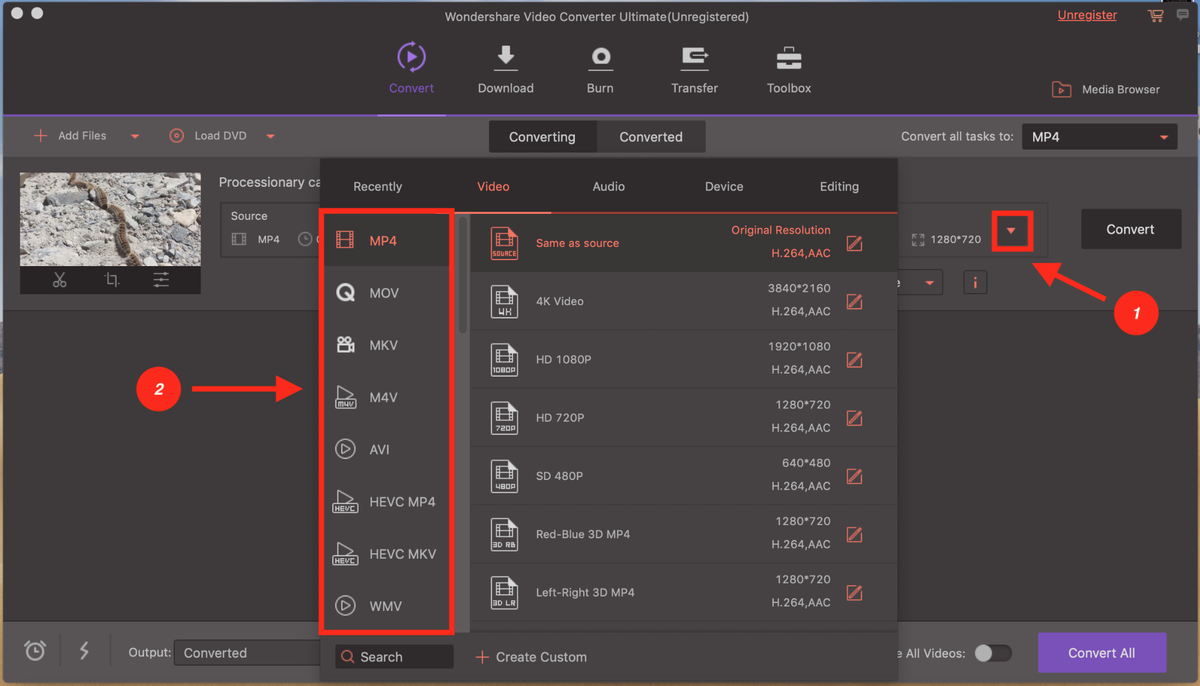
ნაბიჯი 4: ბოლოს დააწკაპუნეთ Convert და მზად ხართ. თუ სერიალებს უყურებთ, შეგიძლიათ ატვირთოთ ისინი ყველა და გამოიყენოთ მოსახერხებელი ფუნქცია Convert All ყველა ფაილის ერთდროულად გადასაყვანად.

ასევე შეგიძლიათ წაიკითხოთ ჩვენი სრული Wondershare UniConverter მიმოხილვა დამატებითი ინფორმაციისთვის.
კარგი, ეს ყველაფერია. იმედია, ეს თქვენთვის სასარგებლო იყო. მოგერიდებათ კომენტარის გაკეთება ქვემოთ და გამოხატოთ თქვენი გამოხმაურება. თუ თქვენ იცით სხვა მეთოდი მხარდაჭერილი MP4 ფაილების Mac-ზე გასახსნელად, ასევე დატოვეთ კომენტარი.

